-
노션 (Notion) 페이지 구성 알아보기노션 (Notion) 2023. 3. 30. 23:32반응형
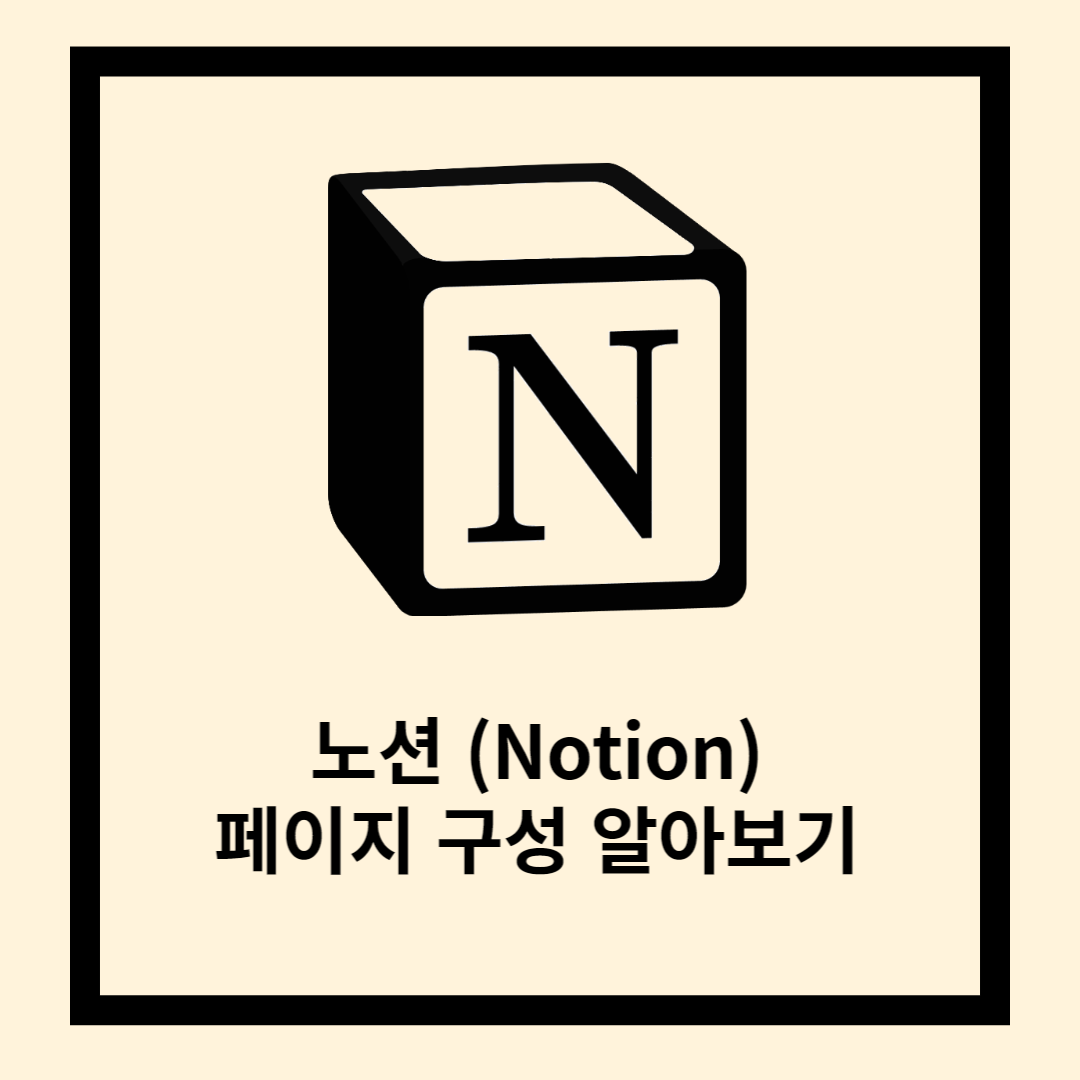
노션 (Notion) 페이지 구성 알아보기 노션에는 다양하고 활용도가 무궁무진한 기능들이 들어있습니다. 여러 기능이 있지만 저는 노션을 개인 일정 관리, 메모 등 개인용 관리도구로 사용하려고 시작하게 되었습니다. 그래서 노션의 다양한 기능 중에 개인 일정 관리에 맞는 기능들부터 차근히 알아보려고 합니다.
막상 노션을 시작하려고 하니 어떻게 시작해야 하는지 막막합니다. 회원가입, 로그인하고 들어오니 기본 틀만 있는데 이것저것 눌러봐도 빈 페이지만 나오게 됩니다. 기존에 사용해 왔던 에버노트 등의 프로그램과는 사뭇 다릅니다. 아무래도 이전의 프로그램에 너무 익숙해져서 그러하지 않을까 싶습니다.
앞서도 말씀드렸지만 노션은 빈 페이지가 기본 세팅입니다. 여기에 제가 원하는 글, 컨텐츠, 표, 그림, 사진 등을 작성하고 데이터베이스를 만들어 정렬, 관리해야 노션을 제대로 사용하는 시작점이 될 것입니다. 그렇다면 빈 페이지에 어떠한 것들이 있고 나 자신의 목적에 맞게 작성할 수 있는 방법을 배우는 것이 첫 번째이지 않을까 생각합니다.
노션 페이지 구성
노션에서 페이지 추가 (웹페이지 또는 모바일 앱에서 페이지 추가 또는 + 버튼 클릭)를 하면 '제목 없음'의 빈 페이지가 만들어지게 됩니다. 빈 페이지를 만들면 본문에 크게 세 가지로 예시 항목이 작성되어 있습니다. 본 페이지는 노션 한글버전을 기준으로 작성했습니다.
- 페이지 배너 꾸미기 (아이콘 추가 / 커버 추가 / 댓글 추가)
- 제목 (기본: 제목 없음)
- 본문 (텍스트 또는 탬플릿을 이용하여 작성)

노션 페이지 초기 화면 페이지 배너 꾸미기
페이지 배너는 각각 아이콘, 커버 이미지, 댓글을 추가하여 꾸밀 수 있습니다. 각각 항목이 직관적으로 표시되어 있어서 하나하나 눌러보면 쉽게 익힐 수 있습니다.
- '아이콘 추가'를 클릭하면 다양한 이모지, 아이콘을 넣을 수 있고 해당 아이콘을 통해 페이지 및 섹션을 이미지로 구분할 수 있습니다. 원하는 아이콘이 있다면 커스텀을 통해 직접 넣을 수도 있습니다.
- '커버 추가'를 클릭하면 다양한 이미지와 사진을 페이지 상단에 나타낼 수 있습니다. 개인적으로 이미지를 업로드하거나 링크, unsplash 등을 통해서도 이미지를 추가할 수 있습니다. 이미지를 추가하고 원하는 구역이 보이도록 위치를 조정할 수 있습니다. 타인의 이미지를 사용할 때에는 해당 이미지의 사용 가능 여부를 반드시 확인해야 합니다.
- '댓글 추가'를 클릭하면 해당 페이지에 본인의 의견을 작성할 수 있습니다. 여럿이서 협업을 하는 경우에 유용하게 사용될 수 있습니다.

페이지 추가 배너
제목
'제목 없음'에 해당하는 구역은 제목을 작성하는 란입니다. 적절한 제목을 작성하면 페이지 및 사이드바에 제목이 나타나게 됩니다.
본문
본문은 일반 텍스트를 비롯하여 노션과 이용자들이 제공하는 다양한 탬플릿을 이용하여 작성할 수 있습니다. 본문은 '블록'이라고 하는 단위로 구성되어 관리되고 각 블록은 드래그 앤 드롭을 통해 쉽게 위치를 조정할 수 있습니다. 각 블록 좌측의 '+'를 클릭하면 노션에서 제공하는 기본적인 블록 탬플릿을 보여주고 있으며 각자의 상황에 맞는 탬플릿을 불러와 본문을 작성할 수 있습니다. 본문에 '/'를 이용하여도 동일하게 탬플릿을 불러올 수 있습니다. 블록에 작성할 수 있는 내용의 종류는 다음과 같습니다.
구분 내용 노션 AI 블로그 게시글, 이메일 형식 등 다양한 글을 작성할 수 있습니다. 기본 블록 텍스트, 목록, 표, 글머리 기호 등을 작성할 수 있습니다. 미디어 이미지, 동영상, 오디오, 파일 등을 업로드 할 수 있습니다. 데이터베이스 작성한 데이터베이스를 표, 보드, 갤러리, 리스트 등으로 표현할 수 있습니다. 고급 블록 목차, 버튼, 토글 등의 기능을 이용할 수 있습니다. 인라인 사용자 및 페이지 맨션, 리마인더 등을 본문 안에 추가할 수 있습니다. 임베드 PDF, 구글 드라이브, 트위터 등 여러 서드 파티 프로그램을 본문에 넣을 수 있습니다. 페이지에서 텍스트와 각종 탬플릿을 이용하면 아래 예시를 포함하여 각자에게 맞는 구성을 만들 수 있습니다.

노션 페이지 예시 * 명령어인 '/'은 노션의 각 기능을 불러오는 것뿐만 아니라 여러 역할을 할 수 있어 이후에 노션을 사용하면서 하나씩 살펴보고 배워보려 합니다.
지금까지 노션 페이지에 대해 간단하게 살펴보았습니다. 노션은 각 페이지가 기본 형태이고 페이지에 다양한 기능을 이용하여 원하는 템플릿, 포맷을 만들 수 있습니다. 또한 여러 페이지의 조합을 통해 복잡하지만 심화된 페이지를 구성할 수 있습니다. 만약 노션이 처음이라면 노션에서 제공하는 템플릿을 이용하여 노션이라는 플랫폼과 기능에 적응하는 것이 좋을 것 같습니다. 페이지에 들어있는 세부적인 기능과 개인 커스터마이징은 노션에 대해 더 알아가면서 접근해 보겠습니다.
반응형'노션 (Notion)' 카테고리의 다른 글
노션 (Notion), 나의 다이어리 만들기 (0) 2023.04.26 노션 (Notion) 시작하기, 노션에 대해 알아보자 (0) 2023.03.24